HTC HD 2 Manuel utilisateur
PDF
Télécharger
Document
HTC HD2 Guide de mise en route rapide Guide de mise en route rapide Veuillez lire attentivement avant de continuer LA BATTERIE N’EST PAS PLEINEMENT CHARGÉE LORSQUE VOUS LA SORTEZ DE SON EMBALLAGE. NE RETIREZ PAS LA BATTERIE LORSQUE LE TÉLÉPHONE EST EN CHARGE. VOTRE GARANTIE NE SERA PLUS VALIDE SI VOUS DÉMONTEZ OU ESSAYEZ DE DÉMONTER L’APPAREIL. RESTRICTIONS SUR LA VIE PRIVÉE Certains pays demandent que l’enregistrement des conversations soit révélé et stipulent que vous devez informer la personne de l’enregistrement de la conversation. Respectez toujours les lois et réglementations de votre pays lorsque vous utilisez la fonctionnalité d’enregistrement de votre téléphone. Limitation des dommages DANS LES LIMITES MAXIMALES PRÉVUES PAR LA LOI APPLICABLE, EN AUCUN CAS HTC OU SES FOURNISSEURS NE DOIVENT ÊTRE TENUS RESPONSABLES PAR L’UTILISATEUR OU UNE PARTIE TIERCE DE DOMMAGES INDIRECTS, SPÉCIAUX, CONSÉCUTIFS, ACCESSOIRES OU PUNITIFS DE QUELQUE SORTE QUE CE SOIT, CONTRACTUELLEMENT OU CIVILEMENT, Y COMPRIS, MAIS PAS SEULEMENT, LA PERTE DE REVENUES, LA PERTE D’ACHALANDAGE, LA PERTE D’OPPORTUNITÉS D’AFFAIRES, LA PERTE DE DONNÉES, LA PERTE DE PROFIT, DUE À OU EN RELATION AVEC, QUELLE QU’EN SOIT LA MANIÈRE, OU LA FOURNITURE, LA PERFORMANCE OU L’ABSENCE DE PERFORMANCE DES OBLIGATIONS, OU L’UTILISATION DES INFORMATIONS MÉTÉO, DES DONNÉES ET/OU DE LA DOCUMENTATION CI-APRÈS, QUELLE QU’AIT PU ÊTRE LA PRÉVISIBILITÉ. *** RAPPEL IMPORTANT *** De nombreuses applications sur le téléphone ont besoin d’une connexion Internet constante. Il est fortement recommandé de souscrire à un abonnement forfaitaire (ou illimité). Si vous avez un abonnement standard, vous pouvez avoir des frais de données de connexion importants lorsque le téléphone accède à Internet. Nous vous conseillons vivement de vérifier auprès de votre opérateur pour connaître d’abord les tarifs avant d’utiliser les applications du téléphone qui accèdent à Internet. Guide de mise en route rapide Sommaire 1. À l’intérieur de la boîte..............................................4 2. Découvrir votre téléphone.......................................4 3. Avant d’allumer votre téléphone.......................... 5 4. Mise en route.................................................................8 5. Écran Démarrer............................................................9 6. Écran Verrouiller ....................................................... 10 7. Entrer vos contacts dans le téléphone............. 10 8. Faites l’expérience de HTC Sense........................12 9. Aller sur Internet........................................................23 10. Faites passer vos messages..................................25 11. Utiliser Caméra.......................................................... 28 12. Partager des photos et vidéos sur Facebook, Twitter et YouTube............................ 30 13. Gérer les connexions sans fil de votre téléphone..................................................................... 33 14. Synchroniser avec votre ordinateur.................. 34 15. Comment réinitialiser votre téléphone............ 35 16. Conseils de dépannage.......................................... 36 Annexe : Sécurité et autres avis................................ 38 Guide de mise en route rapide 1. À l’intérieur de la boîte • Téléphone HTC HD2 avec batterie • Câble de synchronisation USB • Adaptateur secteur • Prise d’alimentation • • • • Casque stéréo 3,5 mm Carte microSD Étui Guide de mise en route rapide 2. Découvrir votre téléphone Vous trouverez les commandes suivantes sur le panneau avant : Diode de notification Écouteur Écran tactile PARLER/ ENVOYER ACCUEIL FIN/ ALIMENTATION DÉMARRER PRÉCÉDENT Les boutons VOLUME + et VOLUME - pour le réglage du volume sont situés sur le panneau gauche du téléphone. La prise audio sur le panneau inférieur vous permet de connecter le casque stéréo 3,5 mm fourni. Sur Guide de mise en route rapide le panneau inférieur, il y a aussi un connecteur de synchronisation pour charger la batterie de votre téléphone ou pour connecter votre téléphone à l’ordinateur. 3. Avant d’allumer votre téléphone Retirer le couvercle du dos 1. Tenez votre téléphone fermement avec l’avant dirigé vers le bas. 1 . Avec votre pouce ou doigt, ouvrez le couvercle du dos en le soulevant depuis le côté gauche du couvercle. Retirer le film mince et la batterie. 1. Tirez le rabat supérieur du film mince pour dégager la batterie du téléphone, avec le film. 2 . Enlevez et jetez le film. . Retirez la batterie. micro SD 3 SIM CAR D micro SD Installer la carte SIM 1. Insérez la carte SIM avec ses contacts dorés vers le bas et le coin tronqué dirigé vers l’extérieur. . Poussez la carte SIM à fond dans le logement. Guide de mise en route rapide 4 microS D Réinstaller la carte SIM 1. Alignez les contacts exposés en cuivre de la batterie avec les connecteurs en cuivre dans le compartiment de la batterie. . Insérez d’abord le côté des contacts de la batterie, puis poussez doucement la batterie en place. 5 SIM microS D 6 microS D Insérer la carte microSD Insérez la carte microSD avec les contacts dorés dirigés vers le bas et poussez-la jusqu’à ce qu’elle se verrouille en place. Remettre le couvercle du dos Insérez d’abord le côté droit du couvercle du dos puis appuyez-le en place. Guide de mise en route rapide 7 Charger la batterie 1. Branchez la prise secteur à l’adaptateur secteur. . Connectez une extrémité du câble de synchronisation USB au connecteur de synchronisation sur votre téléphone. . Connectez l’autre extrémité du câble de synchronisation USB au port USB de l’adaptateur secteur. . Branchez l’adaptateur secteur à une prise électrique pour commencer à charger la batterie. Après l’installation de la carte SIM, la batterie et la carte microSD et la charge de la batterie, vous êtes maintenant prêt à allumer votre téléphone pour la première fois. Continuez à lire et apprendre ce que vous pouvez faire avec votre téléphone. Guide de mise en route rapide 4. Mise en route Appuyez le bouton FIN/ALIMENTATION pour allumer votre téléphone. Lorsque vous allumez votre téléphone pour la première fois : • Si vous n’avez pas inséré votre carte SIM et vous avez allumé votre téléphone pour la première fois, votre téléphone affiche un tutoriel montrant comment installer la carte SIM et la batterie. Éteignez votre téléphone, insérez votre carte SIM, et réinsérez la batterie avant d’utiliser le téléphone. • Votre téléphone configure automatiquement les connexions GPRS/3G, MMS et WAP en fonction de votre carte SIM. • Votre téléphone vous guide avec un tutoriel sur l’utilisation du clavier à l’écran. Suivez le tutoriel pour apprendre à utiliser le clavier à l’écran. • Votre téléphone vous montre comment vous connecter à un réseau Wi-Fi, si disponible, et vous permet de configurer vos comptes de messagerie et réseaux sociaux favoris comme Facebook®, YouTube™ et Twitter™. Suivez les instructions à l’écran pour configurer et vous connecter à vos comptes, ou vous pouvez ignorer la configuration et la faire à un autre moment. • Certaines fonctions du téléphone comme Météo et Footprints nécessitent le service de localisation de Google afin de déterminer automatiquement votre position actuelle. Vous pouvez choisir d’autoriser ou non du service de localisation de Google pour recueillir des informations concernant votre position. • Votre téléphone essaie de détecter automatiquement votre fuseau horaire et de régler l’heure automatiquement. Réglez votre heure locale si la détection automatique échoue. Guide de mise en route rapide • Lorsque votre téléphone affiche l’adresse Web à partir de laquelle le logiciel de synchronisation PC peut être téléchargé, notez l’adresse Web pour pouvoir le télécharger et l’installer sur votre ordinateur. 5. Écran Démarrer Appuyez sur l’icône Démarrer ( ) dans le coin supérieur gauche de l’écran ou appuyez le bouton DÉMARRER ( ) sur votre téléphone pour ouvrir l’écran Démarrer. L’écran Démarrer donne accès aux fonctions et programmes essentiels de votre téléphone. 10 Guide de mise en route rapide 6. Écran Verrouiller L’écran Verrouiller est affiché à chaque fois que le téléphone est verrouillé. Cela évite un appui accidentel sur un bouton ou l’écran tactile. Votre téléphone se verrouille automatiquement quand l’affichage s’éteint (automatiquement ou vous avez appuyé le bouton FIN/ ALIMENTATION) et votre téléphone entre en mode veille. Quand vous voyez l’écran Verrouiller, faites glisser le bouton Verrouiller ( ) à gauche ou à droite pour déverrouiller votre téléphone. Pour plus d’informations sur l’écran Verrouiller, consultez le chapitre « Mise en route » du Manuel de l’utilisateur PDF. 7. Entrer vos contacts dans le téléphone Vous pouvez ajouter les contacts de plusieurs manières sur votre téléphone. Créer de nouveaux contacts Vous pouvez créer de nouveaux contacts et entrer leur numéro de téléphone, adresse de messagerie et autres détails sur votre téléphone. 1. Sur l’écran d’accueil, passez sur l’onglet Contacts, appuyez sur Répertoire, puis appuyez sur Nouveau. Guide de mise en route rapide 11 2. Pour ajouter une photo du contact, appuyez sur l’icône Photo du contact ( ) dans le coin supérieur droit de l’écran Nouvelle carte de contact. Choisissez si vous souhaitez utiliser la photo de la personne depuis Facebook, sélectionner une photo dans Albums, ou prendre une photo de la personne utilisant Caméra. 3. Entrez les détails du contact dans les champs prévus. Vous pouvez également affecter une sonnerie au contact. 4. Lorsque vous avez terminé, appuyez sur Terminé. ConseilSur l’écran Nouvelle carte de contact, faites défiler vers le bas de l’écran puis appuyez sur Plus pour entrer des détails de contact supplémentaires. Synchroniser les contacts Outlook Si vous avez des contacts Outlook sur votre ordinateur ou le serveur Exchange (compte professionnel Outlook), vous pouvez les synchroniser avec votre téléphone. Pour plus d’informations sur la synchronisation de votre téléphone avec votre ordinateur, voir « Synchroniser avec votre ordinateur » dans ce guide. Consultez le Manuel de l’utilisateur PDF pour apprendre comment synchroniser votre téléphone avec le serveur Exchange. Synchroniser avec Microsoft My Phone Microsoft® My Phone synchronise les informations entre votre téléphone et un site Web protégé par mot de passe hébergé par Microsoft. Vous pouvez sauvegarder et restaurer vos contacts, rendez-vous du calendrier, photos et autres informations. Reportezvous au Manuel de l’utilisateur PDF pour des détails. 12 Guide de mise en route rapide 8. Faites l’expérience de HTC Sense HTC HD2 est le premier téléphone Windows Mobile® à incarner HTC Sense™, une expérience holistique qui repose sur trois principes fondamentaux — 100% moi, rester proche et découvrir l’inattendu. 100% moi Écran d’accueil personnalisé Définissez l’heure et la météo de votre position actuelle sur l’horloge météo de l’écran d’accueil. L’écran d’accueil affiche également vos rendezvous à venir. Appuyez sur l’élément respectif quand vous souhaitez changer l’horloge météo pour afficher un autre lieu, mettre à jour les informations météo ou accéder au Calendrier. Les fonctions essentielles que vous utilisez couramment, comme Contacts, Messages, E-Mail, Internet, et plus, sont facilement accessibles à l’avant sur l’écran d’accueil. Les onglets en bas de l’écran d’accueil correspondent aux différentes fonctions du téléphone. Tout simplement, appuyez et maintenez sur l’onglet actif, puis déplacez votre doigt vers la gauche ou la droite à la fonction que vous souhaitez utiliser. Vous pouvez également appuyer directement sur un onglet. Guide de mise en route rapide 13 Vous pouvez également personnaliser l’écran d’accueil avec un papier peint, animé ou une simple image, (en appuyant sur Menu > Papier peint de l’accueil), réorganiser les onglets, ainsi qu’ajouter des liens rapides vers les contacts qui comptent le plus pour vous, vos sites Web préférés, et des applications. Rester proche Ce sont les contacts qui comptent Rapprocher les personnes les plus importantes - c’est ce que votre téléphone fait. Placez les contacts avec lesquels vous communiquez le plus souvent sur le devant sur l’onglet Contacts de l’écran d’accueil. Appuyez simplement sur la photo d’un contact pour rapidement l’appeler ou créer un nouveau message à envoyer à ce contact. 14 Guide de mise en route rapide Votre téléphone organise les SMS et MMS, les conversations par messages électroniques, et les journaux d’appels d’un contact en un seul endroit, vous pouvez donc voir en un coup d’œil toutes les communications avec cette personne. Votre téléphone vous permet aussi de rester à l’écoute de vos cercles sociaux, en intégrant de façon transparente les informations Facebook dans les détails personnels de vos contacts stockés. Vous pouvez immédiatement voir ce qu’ils font et savoir s’ils ont de nouvelles photos ou autres mises à jour. Plus important encore, vous êtes bien informé sur leur anniversaire et autres événements importants. SMS E-mail Guide de mise en route rapide 15 Appels Mises à jour et événements Facebook L’envoi de messages à des contacts multiples est rendu plus facile, aussi. Déplacez le curseur sur l’onglet Groupes et créez un groupe de contacts sélectionnés pour pouvoir envoyer facilement un SMS, MMS ou message électronique au groupe sans avoir à ajouter les contacts destinataires un par un à votre message. 16 Guide de mise en route rapide Réseaux sociaux Profitez de Twitter directement depuis votre téléphone. Avec l’appareil photo haute résolution du téléphone, vous pouvez prendre une photo et la transférer immédiatement à votre album Facebook. Sur Twitter, vous pouvez également envoyer une photo avec votre message tweet. De plus, vous pouvez capturer une vidéo et la partager sur YouTube. Voir « Partager des photos et vidéos sur Facebook, Twitter et YouTube » dans ce guide pour plus de détails. Guide de mise en route rapide 17 Découvrir l’inattendu Smart Dial Votre téléphone permet aussi de passer rapidement et facilement de la lecture d’un SMS, MMS ou message électronique à l’appel de l’expéditeur (si le numéro de téléphone de l’expéditeur est stocké dans vos contacts). Lors de l’affichage du message, appuyez le bouton PARLER/ENVOYER pour appeler l’expéditeur. Clavier à l’écran Pour entrer le texte, choisissez parmi les trois dispositions de clavier suivantes : AZERTY complet, AZERTY compact, et Clavier du téléphone. Le clavier à l’écran offre les fonctions de prévision des mots et de correction auto, vous aidant à saisir plus rapidement et plus précisément. Ne vous inquiétez pas si vous n’appuyez pas toutes les AZERTY complet bonnes touches tout le temps, l’important est de s’en approcher et de laisser le clavier à l’écran faire le reste. 18 Guide de mise en route rapide Lorsque vous ajoutez le nom du destinataire dans votre message, il vous suffit d’entrer les premières lettres de son nom. Une liste des noms correspondants dans vos contacts stockés sera affichée. Appuyez sur le numéro ou l’autre adresse de messagerie du destinataire auquel vous souhaitez envoyer votre message. Internet et divertissement multimédia sur grand écran Avec l’écran extra large à haute résolution de votre téléphone, vous pouvez apprécier pleinement le surf sur le Web et la lecture multimédia. Lorsque vous affichez des pages Web, parcourez vos photos et vidéos, ou naviguez dans les albums de musique, vous pouvez tourner votre téléphone sur le côté vers la gauche pour passer l’écran en vue paysage. Guide de mise en route rapide 19 Passez votre doigt à travers l’écran vers la droite ou la gauche quand vous parcourez les photos, vidéos, ou albums de musique en vue paysage. Appuyez sur une photo, vidéo, ou album de musique pour la faire venir au centre de l’écran. Appuyez sur la photo ou la vidéo du milieu pour l’afficher en mode plein écran, ou appuyez sur l’album du milieu pour afficher les morceaux de musique de cet album et commencer à écouter la musique. 20 Guide de mise en route rapide Zoom pincé L’écran tactile capacitif de votre téléphone est conçu pour le réel contrôle tactile. Lorsque vous affichez les pages Web, photos, messages ou documents, effectuez un zoom avant et arrière librement avec un simple pincement de vos doigts. En utilisant votre pouce et votre index, appuyez sur l’écran tactile et écartez vos doigts pour un zoom avant. Pincez vos doigts pour un zoom arrière. Zoom avant Zoom arrière Sur certains écrans où des commandes à l’écran ou icônes apparaissent petites et l’appui est difficile, vous pouvez également utiliser le zoom pincé pour un zoom avant et arrière. Après un zoom avant, la commande à l’écran ou l’icône s’agrandit et vous pouvez facilement l’appuyer avec votre doigt. Vous verrez aussi une petite fenêtre d’aperçu, et vous pouvez faire glisser votre doigt sur cette fenêtre pour effectuer un panoramique dans l’écran en zoom. Guide de mise en route rapide 21 Écran normal Écran en zoom HTC Footprints Utilisez HTC Footprints™ pour enregistrer les chroniques de votre vie. Partout où vous allez, vous pouvez prendre des photos des lieux que vous avez visités et stocker leur position GPS et autres détails sur votre téléphone. Depuis l’onglet Footprints de l’écran d’accueil, vous pouvez alors parcourir facilement les photos et retrouvez vos lieux préférés. Pour plus d’informations sur l’utilisation de Footprints, consultez le chapitre « Trouver et enregistrer les lieux » dans le Manuel d’utilisation PDF. 22 Guide de mise en route rapide Simplement intuitif Il est beaucoup plus facile de faire l’expérience de certaines fonctions du HTC HD2 que de les expliquer. Comme le niveau du volume de la sonnerie qui diminue lorsque le téléphone détecte que vous l’avez ramassé, ou l’affichage qui s’ajuste automatiquement au niveau de lumière dans votre environnement et s’éteint pour éviter des appuis erronés sur l’écran pendant un appel. C’est aussi l’expérience tactile capacitive combinée à une interface optimisée pour le grand affichage qui vous permet de régler facilement les paramètres, de définir des rendez-vous du calendrier, de parcourir les photos et de naviguer dans les menus simplement avec le toucher du doigt. Guide de mise en route rapide 23 9. Aller sur Internet Connectez-vous au monde grâce à une connexion de données ou une connexion Wi-Fi. Naviguez sur le Web, téléchargez des applications sur Windows® Marketplace, et envoyez/recevez des messages électroniques. Utiliser une connexion de données Votre téléphone se connecte automatiquement à Internet en 3G/GPRS/EDGE lorsque vous commencez à utiliser une fonction qui accède à Internet comme la messagerie ou le navigateur Web. Pour prolonger l’autonomie de la batterie, vous pouvez désactiver la connexion de données lorsqu’elle n’est pas utilisée. Sur l’écran d’accueil, passez sur l’onglet Paramètres, appuyez sur Contrôles sans fil, puis appuyez sur le curseur Dés/Act de la Connexion de données. Utiliser Wi-Fi Si vous avez ignoré la configuration Wi-Fi lorsque vous avez allumé votre téléphone pour la première fois, suivez les étapes ci-dessous pour connecter votre téléphone à un réseau Wi-Fi. 1. Sur l’écran d’accueil, passez sur l’onglet Paramètres puis appuyez sur Contrôles sans fil. 2. Appuyez sur Wi-Fi. Les réseaux sans fil détectés sont affichés sur l’écran. 3. Appuyez sur le réseau Wi-Fi désiré. • Si vous sélectionnez un réseau ouvert (non sécurisé), vous êtes automatiquement connecté au réseau. • Si vous avez sélectionné un réseau sécurisé, entrez la clé de sécurité du réseau, puis appuyez sur Terminé. Vous êtes alors connecté au réseau. 24 Guide de mise en route rapide Naviguer sur le Web Faites une expérience riche de la navigation sur Internet avec Opera Mobile™. Sur l’écran d’accueil, passez sur l’onglet Internet puis appuyez sur Lancer le navigateur pour ouvrir Opera Mobile. Opera Mobile s’affiche en deux modes : modes plein écran et affichage normale. Le mode plein écran masque la barre d’adresse et les commandes du navigateur. Pour passer du mode plein écran au mode d’affichage normal, appuyez sur l’icône Restaurer ( ) dans le coin inférieur droit de l’écran du navigateur. En affichant une page Web en plein écran, appuyez votre pouce et votre index sur l’écran tactile et écartez vos doigts pour un zoom avant. Pincez vos doigts pour un zoom arrière. Guide de mise en route rapide 25 10. Faites passer vos messages Restez en contact avec les personnes qui comptent pour vous. Envoyer des SMS Envoyez des SMS à d’autres téléphones mobiles. Si vous dépassez la limite du nombre de caractères pour un seul SMS, votre SMS sera envoyé en un seul message, mais sera facturé comme plusieurs messages. 1. Sur l’écran d’accueil, passez sur l’onglet Messages, puis appuyez sur l’icône Nouveau Message ( ) en haut à droite de l’écran. 2. Dans le champ À, entrez le numéro de téléphone mobile du destinataire. Vous pouvez également entrer les premières lettres du nom du destinataire pour afficher une liste des noms correspondants dans vos contacts stockés, puis appuyez sur le numéro de téléphone mobile du destinataire auquel vous souhaitez envoyer votre message. 3. Appuyez sur la zone de texte qui indique « Appuyez pour composer le texte », puis entrez votre message. 4. Quand vous avez fini de composer le SMS, appuyez sur Envoyer. Envoyer des MMS Envoyez des messages multimédia (MMS) qui contiennent des photos, vidéos et clips audio. 1. Sur l’écran d’accueil, passez sur l’onglet Messages, puis appuyez sur l’icône Nouveau Message ( ) en haut à droite de l’écran. 2. Dans le champ À, entrez le numéro de téléphone mobile ou l’adresse de messagerie du destinataire. Vous pouvez également entrer les premières lettres du nom du destinataire pour afficher une liste des noms correspondants dans vos contacts stockés, puis appuyez sur le numéro de téléphone mobile ou l’adresse de messagerie du destinataire auquel vous souhaitez envoyer votre message. 26 Guide de mise en route rapide 3. Appuyez sur le bouton Joindre ( ) puis choisissez ce que vous souhaitez insérer dans le message multimédia : photo, vidéo, audio, détails de contact, rendez-vous du calendrier ou diaporama. 4. Quand vous avez fini de composer le MMS, appuyez sur Envoyer. Configurer et utiliser la messagerie Configurez des comptes de messagerie sur votre téléphone, qui peuvent inclure votre messagerie personnelle et vos comptes professionnels. (Consultez le Manuel de l’utilisateur PDF pour apprendre comment configurer votre compte professionnel Outlook.) Pour configurer un compte de messagerie Internet. 1. Sur l’écran d’accueil, passez sur l’onglet E-Mail. 2. Si vous configurez un compte de messagerie pour la première fois, appuyez sur Ajouter un compte. Dans le cas contraire, appuyez sur Menu > Ajouter un compte. 3. Sélectionnez un fournisseur de messagerie. Si votre fournisseur de messagerie n’est pas dans la liste, appuyez sur Autre. 4. Saisissez votre adresse de messagerie et le mot de passe, puis appuyez sur Suivant. 5. Entrez votre nom et le nom d’affichage du compte puis appuyez sur Suivant. RemarqueSi le type de compte de messagerie que vous voulez configurer n’est pas dans la base de données du téléphone, les écrans suivants vous inviteront à entrer plus de détails, tels que les paramètres du serveur de messagerie entrant et sortant. Obtenez les paramètres auprès de votre fournisseur de messagerie. 6. Choisissez la fréquence souhaitée pour que votre téléphone envoie et de reçoive automatiquement les messages électroniques. 7. Appuyez sur Terminé. Guide de mise en route rapide 27 Pour envoyer les messages électroniques 1. Sur l’écran d’accueil, passez à l’onglet E-Mail, puis appuyez sur un compte de messagerie que vous voulez utiliser sur le côté droit de l’écran. 2. Appuyez sur l’icône Nouvel e-mail ( ) pour créer un nouveau message électronique. 3. Appuyez À puis sélectionnez un contact ou un groupe d’e-mails. Dans le champ À, vous pouvez également entrer les premières lettres du nom du destinataire pour afficher une liste des noms correspondants dans vos contacts stockés, puis appuyez sur un destinataire pour remplir automatiquement le numéro de téléphone ou l’adresse de messagerie de la personne. 4. Entrez votre objet et le texte, puis appuyez sur Envoyer. 28 Guide de mise en route rapide 11. Utiliser Caméra Que vous voyagiez pour affaires ou plaisir, vous aimerez prendre des photos et capturer des vidéos de votre voyage et des rencontres avec l’appareil photo 5 mégapixels de votre téléphone. Prendre une photo 1. Sur l’écran d’accueil, passez sur l’onglet Photos et vidéos puis appuyez sur l’icône Caméra ( ). 2. Laissez l’appareil photo faire la mise au point sur le sujet au centre de l’écran du viseur, ou vous pouvez choisir librement n’importe quelle zone pour faire la mise au point en appuyant sur la zone souhaitée sur l’écran du viseur. Mise au point auto Mise au point tactile RemarqueSi vous appuyez en dehors de la zone de mise au point effective, un cadre blanc apparaît pour indiquer la limite dans laquelle vous pouvez utiliser la mise au point tactile. Guide de mise en route rapide 29 3. Appuyez le bouton Appareil photo virtuel ( ) brièvement pour prendre la photo immédiatement, ou appuyez et maintenez le bouton Appareil photo virtuel pour une nouvelle mise au point puis pour prendre la photo. Capturer une vidéo 1. Sur l’écran d’accueil, passez sur l’onglet Photos et vidéos puis appuyez sur l’icône Caméscope ( ). 2. Pointez l’appareil photo sur votre sujet. 3. Appuyez le bouton Appareil photo virtuel ( ) brièvement pour commencer la capture vidéo, ou appuyez et maintenez le bouton Appareil photo virtuel pour une nouvelle mise au point puis pour commencer la capture. 4. Pour arrêter la capture, appuyez à nouveau sur le bouton Appareil photo virtuel. Pour en savoir plus sur l’utilisation de l’appareil photo, consultez le chapitre « Caméra et multimédia » du Manuel de l’utilisateur PDF. 30 Guide de mise en route rapide 12. Partager des photos et vidéos sur Facebook, Twitter et YouTube Vous pouvez partager facilement vos photos sur Facebook et Twitter directement depuis votre téléphone. Vous pouvez également transférer des vidéos sur YouTube. Connexion à vos réseaux sociaux Si vous avez ignoré la configuration de vos comptes de réseaux sociaux quand vous allumé votre téléphone pour la première fois, vous devez d’abord vous connecter à vos comptes avant de pouvoir transférer et partager vos photos et vidéos. 1. Sur l’écran d’accueil, passez sur l’onglet Paramètres puis appuyez sur Services de données. 2. Connectez-vous à Facebook, YouTube et Twitter un à la fois. Appuyez sur le curseur Dés/Act qui apparaît à droite de chacun de ces réseaux sociaux. Sur l’écran suivant, entrez votre nom d’utilisateur et le mot de passe, puis appuyez sur Connexion. Transférer des photos sur Facebook Après avoir pris une photo avec l’appareil photo de votre téléphone, vous pouvez transférer la photo sur Facebook. Utilisez Albums lorsque vous voulez transférer plusieurs photos en même temps. 1. Ouvrez Caméra et prenez une photo. Pour des instructions, voir « Utiliser Caméra » dans ce guide. 2. Après avoir pris une photo, appuyez sur l’icône Envoyer ( ), sélectionnez Transférer à Facebook, puis appuyez sur Envoyer. 3. Pour partager plusieurs photos, passez sur l’onglet Photos et vidéos sur l’écran d’accueil, puis appuyez sur Albums en bas à gauche de l’écran. Dans Albums, appuyez sur Menu > Partager > Facebook, appuyez sur chacune des photos que vous souhaitez partager, puis appuyez sur Transférer. Guide de mise en route rapide 31 Après la fin du transfert, utilisez le navigateur Web pour vous connecter à votre compte Facebook si vous voulez vérifier et parcourir les photos transférées dans Facebook. Vous les verrez sur la page d’accueil principale. Vous les trouverez également groupées dans l’album « Transferts Mobile ». Transférer une photo sur Twitter Vous pouvez transférer une seule photo à la fois sur Twitter. Créez d’abord un nouveau tweet, puis sélectionnez une photo ou utilisez Caméra pour prendre une photo. Votre téléphone transfère la photo à un service d’hébergement de photos, puis insère son adresse URL dans le tweet. 1. Sur l’écran d’accueil, passez sur l’onglet Twitter. 2. Appuyez sur Menu > Nouveau tweet. Si vous souhaitez entrer un tweet, saisissez votre texte dans la zone fournie. 3. Appuyez sur le bouton Caméra ( ). 4. Si vous ne voyez pas la photo souhaitée sur l’écran suivant, appuyez d’abord sur Albums et sélectionnez l’album contenant la photo que vous souhaitez partager. 5. Quand vous voyez la photo souhaitée, appuyez sur la photo pour la sélectionner. Vous pouvez également appuyer sur l’icône Caméra ( ) en haut à gauche de l’écran pour utiliser Caméra et prendre une photo. 6. Votre téléphone commence ensuite à transférer la photo vers l’hôte photo Twitter. Lorsque le transfert est terminé, l’adresse URL de la photo est alors entrée dans votre message tweet. 7. Appuyez sur Mettre à jour pour envoyer votre tweet avec l’adresse URL de la photo pour qu’elle puisse être vue dans Twitter. 32 Guide de mise en route rapide Si vous retournez à l’onglet Twitter de l’écran d’accueil et appuyez sur Tous les tweets, vous verrez le tweet envoyé qui contient l’adresse URL de la photo partagée. Transférer des vidéos sur YouTube Vous pouvez utiliser Caméra pour capturer une vidéo et la partager immédiatement sur YouTube. Utilisez Albums lorsque vous voulez transférer plusieurs vidéos en même temps. 1. Ouvrez Caméra et capturez une vidéo. Pour des instructions, voir « Utiliser Caméra » dans ce guide. 2. Après avoir capturé une vidéo, appuyez sur l’icône Envoyer ( ), sélectionnez Transférer à YouTube, puis appuyez sur Envoyer. 3. Sur l’écran Transfert de vidéos, entrez un titre descriptif et des tags pour la vidéo. Appuyez également sur le curseur Dés/Act pour définir si cette vidéo est publique pour tous. 4. Appuyez sur Transférer. Pour partager plusieurs vidéos, passez sur l’onglet Photos et vidéos sur l’écran d’accueil, puis appuyez sur Albums en bas à gauche de l’écran. Dans Albums, appuyez sur Menu > Partager > YouTube, appuyez sur chacune des vidéos que vous souhaitez partager, appuyez sur Suivant, puis suivez les étapes 3 et 4 cidessus pour transférer les vidéos sur YouTube. Après la fin du transfert, utilisez le navigateur Web pour vous connecter à votre compte YouTube si vous voulez vérifier et afficher les vidéos transférées. Vous les trouverez groupées sous « Vidéos transférées » dans l’historique de votre compte. Guide de mise en route rapide 33 13. Gérer les connexions sans fil de votre téléphone Comm Manager permet d’activer et désactiver facilement les fonctions de communication sans fil de votre téléphone comme le Wi-Fi, Bluetooth, la connexion de données, et plus encore. Sur l’écran d’accueil, passez sur l’onglet Paramètres puis appuyez sur Contrôles sans fil pour ouvrir Comm Manager. Sur l’écran Comm Manager, appuyez sur le côté gauche pour configurer les paramètres listés. Appuyez sur le curseur Dés/Act à droite pour activer ou désactiver une fonction. Pour plus d’informations sur l’utilisation de Comm Manager, consultez le chapitre « Gérer votre téléphone » du Manuel de l’utilisateur PDF. ConseilAvec Routeur Wi-Fi sur Comm Manager, vous pouvez configurer votre téléphone comme un routeur sans fil afin que votre ordinateur puisse se connecter via Wi-Fi à votre téléphone et utiliser la connexion de données du téléphone pour accéder à Internet. Pour plus d’informations, consultez le chapitre « Internet et réseaux sociaux » dans le Manuel d’utilisation PDF. 34 Guide de mise en route rapide 14. Synchroniser avec votre ordinateur Vous pouvez emporter des informations de votre ordinateur où que vous alliez en les synchronisant avec votre téléphone. Pour trouver comment vous pouvez télécharger et installer sur Microsoft ActiveSync (pour Windows XP) ou le Gestionnaire pour appareils Windows Mobile (pour Windows Vista) sur votre ordinateur, visitez le site Web suivant : http://www.windowsmobile.com/getstarted Configurer ActiveSync 1. Connectez votre téléphone à votre ordinateur. L’assistant d’installation de synchronisation démarre automatiquement. Cliquez sur Suivant pour continuer. 2. Pour synchroniser votre téléphone avec votre ordinateur, désélectionnez la case Synchroniser directement avec un serveur exécutant Microsoft Exchange, puis cliquez sur Suivant. 3. Sélectionnez les types d’informations du contact que vous souhaitez synchroniser, puis cliquez sur Suivant. 4. Cochez ou décochez la case Permettre les connexions données sans fil sur votre appareil selon votre préférence. 5. Cliquez sur Terminer. Configurer le Gestionnaire pour appareils Windows Mobile 1. Connectez votre téléphone à votre ordinateur. Le Gestionnaire pour appareils Windows Mobile se configure, puis s’ouvre. 2. Sur l’écran d’accord de licence, cliquez sur Accepter. Guide de mise en route rapide 35 3. Sur l’écran d’accueil du Gestionnaire pour appareils Windows Mobile, cliquez sur Configurer votre appareil. 4. Sélectionnez les éléments que vous souhaitez synchroniser, puis cliquez sur Suivant. 5. Entrez un nom pour votre téléphone puis cliquez sur Installation. 15. Comment réinitialiser votre téléphone Effectuez une réinitialisation logicielle pour effacer toute la mémoire des programmes actifs et fermer tous les programmes actifs. Ceci est utile quand votre téléphone fonctionne plus lentement qu’à la normale, ou qu’un programme ne répond pas correctement. 1. Avec votre pouce ou doigt, ouvrez le couvercle du dos en le soulevant depuis le côté gauche du couvercle. 2. Le bouton RÉINITIALISER est situé en bas à gauche entre le compartiment de la batterie et le connecteur de la carte SIM. Utilisez un petit objet avec une tête pointue mais pas acérée comme un cure-dent pour appuyer sur le bouton RÉINITIALISER. Bouton RÉINITIALISER SIM micro SD Votre téléphone redémarre et affiche l’écran d’accueil. 3. Pour remettre en place le couvercle du dos, insérez d’abord le côté droit du couvercle du dos puis appuyez-le en place. 36 Guide de mise en route rapide RemarqueConsultez le chapitre « Gérer votre téléphone » du Manuel de l’utilisateur PDF si vous avez besoin d’instructions pour effectuer une réinitialisation matérielle ou Effacer le stockage. Il faut savoir qu’après l’une ou l’autre action, toutes vos données seront supprimées et votre téléphone sera retourné aux paramètres par défaut d’usine. Assurez-vous de sauvegarder les programmes additionnels installés, vos données et vos fichiers avant d’effectuer l’une ou l’autre action. 16. Conseils de dépannage Voici des conseils de dépannage et des informations complémentaires pour vous aider à mieux comprendre votre téléphone. Q. Que faire si le téléphone se plante ou fonctionne lentement ? • Vous pouvez essayer de redémarrer votre téléphone ou de libérer de la mémoire sur le téléphone. • Essayez de désinstaller les modules supplémentaires du téléphone pour éliminer toute instabilité fonctionnelle qu’ils peuvent causer. • Après avoir sauvegardé vos données et fichiers, restaurez le téléphone à ses paramètres par défaut d’usine. Depuis l’écran d’accueil, passez sur l’onglet Paramètres, appuyez sur Sécurité > Réinitialisation d’usine, puis suivez les instructions à l’écran pour restaurer votre téléphone aux paramètres par défaut d’usine. Si votre téléphone s’est planté et vous ne pouvez plus accéder à Windows Mobile, effectuez une réinitialisation matérielle. Pour plus d’informations sur la réinitialisation matérielle, consultez le chapitre « Gérer votre téléphone » du Manuel de l’utilisateur PDF. Guide de mise en route rapide 37 Q. La durée en veille du téléphone semble diminuer. • La durée en veille peut différer, selon votre utilisation du téléphone. Activer et utiliser les fonctions sans fil telles que Bluetooth ou Wi-Fi videra la batterie plus rapidement. • Des appels de longue durée, l’utilisation de l’appareil photo, la connexion à Internet, et autres videront la batterie plus rapidement. • Les batteries sont des produits consommables et doivent être remplacées tous les huit mois à un an. • Pour plus d’informations, vous pouvez également visiter le site Web du support HTC. Sur le site Web du support, sélectionnez votre modèle de téléphone et consultez la FAQ. Q. Le téléphone chauffe quand je charge la batterie ou quand je fais de longs appels. • Il est normal que le téléphone chauffe pendant la charge. Après la charge il retourne à sa température normale. • Il est normal que le téléphone chauffe quand vous utiliser la même fonction pendant longtemps, par exemple pendant un long appel ou l’enregistrement d’un long clip vidéo. • Soyez assuré que tous les téléphones HTC sont testés en usine avant d’être commercialisés. 38 Guide de mise en route rapide Annexe : Sécurité et autres avis Avis de non-responsabilité LES INFORMATIONS MÉTÉO, LES DONNÉES ET LA DOCUMENTATION SONT FOURNIES « EN L’ÉTAT » ET SANS GARANTIE OU SUPPORT TECHNIQUE D’AUCUNE SORTE DE HTC. DANS LES LIMITES MAXIMALES PRÉVUES PAR LA LOI APPLICABLE, HTC ET SES FILIALES rejettent expressément toutes déclarations et garanties, expresses ou implicites, découlant du droit ou autre, concernant les Informations météo, les Données, la Documentation et tous autres Produits et services, y compris sans limite toute garantie expresse ou implicite de qualité marchande, garantie expresse ou implicite d’adaptation à une fin particulière, de non contrefaçon, de qualité, de précision, de complétude, d’efficacité, de fiabilité, d’utilité, que les Informations météo, les Données et/ou la Documentation seront sans erreur, ou les garanties implicites découlant des modalités de vente ou des modalités d’exécution. Sans limiter les dispositions ci-dessus, il est de plus clair que HTC et ses Fournisseurs ne sont pas responsables de Votre utilisation, bonne ou mauvaise des Informations météo, des Données, et/ou de la Documentation ou des résultats d’une telle utilisation. HTC et ses Fournisseurs ne font aucune garantie ou affirmation expresse ou implicite que les informations météo se produiront ou se sont produites, telles que décrites, représentées ou exposées dans les rapports, prévisions, données ou informations et ils ne pourront être tenus responsables ou redevables de quelque manière que ce soit à quelque personne, entité, partie ou non que ce soit, pour quelque inconsistance, imprécision ou omission que ce soit pour la météo ou événements prévus, décrites ou représentées, se produisant ou s’étant produit. SANS LIMITER LA GÉNÉRALITÉ DES DISPOSITIONS CI-DESSUS, VOUS RECONNAISSEZ QUE LES INFORMATIONS MÉTÉO, LES DONNÉES ET/OU LA DOCUMENTATION PEUVENT INCLURE DES IMPRÉVISIONS ET QUE VOUS UTILISEREZ VOTRE BON SENS ET SUIVREZ LES PRÉCAUTIONS DE SÉCURITÉ STANDARD EN CONNEXION AVEC L’UTILISATION DES INFORMATIONS MÉTÉO, DES DONNÉES ET/OU DE LA DOCUMENTATION. Guide de mise en route rapide 39 Informations importantes pour la santé et la sécurité Lorsque vous utilisez ce produit, les précautions de sécurité indiquées ci-dessous doivent être respectées afin d’éviter tous dommages et responsabilité juridique. Conservez et suivez toutes les instructions de sécurité et d’utilisation du produit. Respectez tous les avertissements dans les instructions d’utilisation du produit. Afin de réduire les risques de blessures corporelles, de choc électrique, d’incendie, d’endommagement de l’équipement, veuillez prendre les précautions suivantes. SÉCURITÉ ÉLECTRIQUE Ce produit a été conçu pour être utilisé avec une alimentation de la batterie ou de l’unité d’alimentation désignée. Toute autre utilisation peut être dangereuse et rendra nulle toute approbation donnée pour ce produit. PRÉCAUTIONS DE SÉCURITÉ POUR UNE MISE À LA TERRE APPROPRIÉE ATTENTION : La connexion à un équipement mis à la terre de manière incorrecte peut causer un choc électrique de votre appareil. Ce produit est équipé d’un câble USB pour la connexion à un ordinateur de bureau ou portable. Assurez-vous que votre ordinateur est correctement mis à la terre avant de connecter ce produit à l’ordinateur. Le cordon d’alimentation de l’ordinateur de bureau ou portable est équipé d’un dispositif de mise à la terre. La prise doit être branchée dans une prise secteur correctement installée et mise à la terre en respect de tous les codes et règlements locaux. PRÉCAUTIONS DE SÉCURITÉ POUR L’UNITÉ D’ALIMENTATION • Utilisez une source d’alimentation externe correcte Un produit ne doit être utilisé qu’avec le type de source d’alimentation indiqué sur l’étiquette de classe électrique. Si vous n’étiez pas sûr du type de source d’alimentation nécessaire, consultez votre fournisseur de service autorisé ou votre compagnie d’électricité locale. Pour un produit utilisant une alimentation de batterie ou d’autres sources, reportez-vous aux instructions d’utilisation comprises avec le produit. 40 Guide de mise en route rapide • Manipulez la batterie avec soin Ce produit contient une batterie Lithium-ion. Il y a un risque d’incendie et de brûlures si la batterie n’est pas manipulée correctement. N’essayez pas d’ouvrir ou de réparer la batterie. Ne désassemblez pas, n’écrasez pas, ne percez pas, ne court-circuitez pas les contacts externes, n’éliminez pas dans le feu ou l’eau, n’exposez pas la batterie à de hautes températures supérieures à 60˚C (140˚F). AVERTISSEMENT : Danger d’explosion si la batterie n’est pas correctement remplacée. Afin de réduire les risques d’incendie ou de brûlures, ne désassemblez pas, n’écrasez pas, ne percez pas, ne court-circuitez pas les contacts externes et n’exposez pas à des températures de plus de 60° C (140° F), ou n’éliminez pas dans le feu ou dans l’eau. Ne remplacez la batterie qu’avec celles spécifiées. Recyclez ou éliminez les batteries usagées selon les règlements locaux ou selon le guide de référence fourni avec le produit. • Prenez des précautions supplémentaires • Gardez la batterie ou l’appareil sec et éloigné de l’eau ou de tout liquide, car cela peut causer un court-circuit. • Éloignez les objets métalliques, afin qu’ils n’entrent pas en contact avec la batterie ou ses connecteurs, car cela pourrait créer un court-circuit pendant le fonctionnement. • Le téléphone ne doit être connecté qu’aux produits portant le logo USB-IF ou qui ont effectué le programme de conformité USB-IF. • N’utilisez pas une batterie qui semble endommagée, déformée ou décolorée, ou dont le boîtier serait rouillé, qui surchaufferait ou émettrait une mauvaise odeur. • Éloignez toujours la batterie des bébés et des petits enfants, pour éviter qu’ils avalent la batterie. Consultez le docteur immédiatement si la batterie était avalée. • Si la batterie fuit : • Ne laissez pas le liquide qui fuirait entrer en contact avec votre peau ou vos vêtements. En cas de contact, rincez la zone affectée immédiatement avec de l’eau et consultez un médecin. Guide de mise en route rapide 41 • Ne laissez pas le liquide qui fuirait entrer en contact avec vos yeux. En cas de contact, ne frottez PAS, rincez la zone affectée avec de l’eau immédiatement et consultez un médecin. • Faites extrêmement attention et éloignez une batterie qui fuirait du feu car il y a un risque d’incendie ou d’explosion. PRÉCAUTIONS DE SÉCURITÉ POUR LA LUMIÈRE DIRECTE DU SOLEIL Éloignez ce produit de l’humidité excessive et des températures extrêmes. Ne laissez pas le produit ou sa batterie à l’intérieur d’un véhicule ou dans les lieux où la température peut dépasser 60°C (140°F), tels que le tableau de bord d’une voiture, le rebord d’une fenêtre, ou derrière du verre qui est exposé à la lumière directe du soleil ou une forte lumière ultraviolette pendant de longues périodes. Ceci peut endommager le produit, surchauffer la batterie ou pauser un risque pour le véhicule. PRÉVENTION DE PERTE AUDITIVE ATTENTION : Une perte permanente de l’audition peut se produire si des écouteurs ou un casque sont utilisés à un volume élevé pendant une longue période. REMARQUE : Pour la France, les écouteurs pour cet appareil (listés ci-dessous) ont été vérifiés conformes à l’exigence du niveau de pression acoustique décrite dans les normes applicables NF EN 50332-1:2000 et/ou NF EN 50332-2:2003 comme exigé par l’article L.5232-1 du code de la santé publique. • Écouteurs, fabriqués par HTC, Modèle RC E160. SÉCURITÉ EN AVION À cause des interférences possibles que ce produit pourrait produire avec le système de navigation des avions, et son réseau de communications, l’utilisation de la fonction téléphone de ce produit à bord d’un avion est illégale dans la plupart des pays. Si vous souhaitez utiliser cet appareil à bord d’un avion, n’oubliez pas de désactiver votre téléphone en basculant au mode Avion. 42 Guide de mise en route rapide RESTRICTIONS ENVIRONNEMENTALES N’utilisez pas ce produit dans les stations d’essence, les dépôts d’essence, les usines chimiques ou dans les endroits où des explosions sont en cours, ou dans les atmosphères potentiellement explosives comme les zones de stockage de l’essence, les entreponts des bateaux, les usines chimiques, les centres de stockage ou de transfert des produits chimiques ou d’essence, et les zones où l’air peut contenir des particules ou des produits chimiques, comme de la poussière, des grains ou de la poudre métallique. Veuillez noter que des étincelles dans de telles zones pourraient causer une explosion ou un incendie et entraîner des dommages corporels ou un décès. ENVIRONNEMENTS AVEC RISQUE D’EXPLOSION Lorsque vous vous trouvez dans un environnement avec des risques potentiels d’explosion ou bien où se trouvent des matériaux inflammables, le produit doit être éteint et l’utilisateur doit suivre toutes les indications ou signalements du site. Des étincelles dans de telles zones pourraient causer une explosion ou un incendie et entraîner des dommages corporels ou un décès. Il est conseillé de ne pas utiliser cet équipement dans les stations services ou les stations d’essence et il est rappelé de la nécessité de respecter les restrictions sur l’utilisation des équipements radio dans les dépôts d’essence, les usines chimiques ou dans les endroits où des explosions sont en cours. Les zones possédant des risques d’explosion sont généralement, mais pas toujours clairement indiquées. Ces zones comprennent les zones de stockage de l’essence, les entreponts des bateaux, les centres de stockage ou de transfert des produits chimiques ou d’essence, et les zones où l’air peut contenir des particules ou des produits chimiques, comme de la poussière, des grains ou de la poudre métallique. SÉCURITÉ ROUTIÈRE Les conducteurs de véhicules en déplacement ne sont pas autorisés à utiliser les services téléphoniques des appareils portables, sauf en cas d’urgence. Dans certains pays, l’utilisation d’une solution mains libres peut être autorisée. PRÉCAUTIONS DE SÉCURITÉ POUR L’EXPOSITION RF • Évitez d’utiliser téléphone appareil à proximité des structures métalliques (par exemple, le cadre métallique d’un immeuble). • Évitez d’utiliser votre téléphone à proximité des sources électromagnétiques, telles que les fours micro-ondes, les hautparleurs, les télévisions et les radios. Guide de mise en route rapide 43 • N’utilisez que des accessoires approuvés par le fabricant original ou des accessoires qui ne contiennent aucun métal • L’utilisation d’accessoires non approuvés par le fabricant original pourrait transgresser vos règles locales d’exposition RF et doit donc être évitée. INTERFÉRENCES AVEC LE FONCTIONNEMENT DES APPAREILS MÉDICAUX Ce produit peut entraîner un dysfonctionnement des équipements médicaux. L’utilisation de cet appareil est par conséquent interdite dans la plupart des hôpitaux et des centres médicaux. Si vous utilisez tout autre appareil médical personnel, consultez le fabricant de votre appareil pour déterminer s’il est protégé correctement contre l’énergie RF externe. Votre médecin peut vous aider à trouver cette information. Éteignez votre téléphone dans les bâtiments de la santé lorsque des règlements postés dans ces lieux vous instruisent de le faire. Les hôpitaux et les bâtiments de la santé peuvent utiliser des équipements sensibles à l’énergie RF externe. APPAREILS AUDITIFS Certains téléphones sans fils numériques peuvent interférer avec certains appareils auditifs. En cas de telles interférences, consultez votre fournisseur de service ou appelez la ligne de service client pour discuter des alternatives. RADIATION NON IONISANTE Votre appareil contient une antenne interne. Ce produit doit être utilisé dans sa position normale d’utilisation afin d’assurer les performances radiatives et la sécurité des interférences. Comme pour tout autre équipement de transmission radio mobile, il est conseillé aux utilisateurs pour des opérations satisfaisantes de l’équipement et la sécurité des personnes, qu’aucune partie du corps humain ne soit trop proche de l’antenne pendant l’utilisation de l’équipement. Utilisez uniquement l’antenne intégrale fournie. L’utilisation d’antennes non autorisées ou modifiées peut nuire à la qualité de l’appel et endommager le téléphone, causant une perte de performance et des niveaux DAS dépassant les limites recommandées, ainsi qu’enfreindre les réglementations de votre pays. 44 Guide de mise en route rapide Pour permettre une performance optimale du téléphone et assurer que l’exposition humaine à l’énergie RF correspond aux directives définies par les standards concernés, utilisez toujours votre appareil uniquement dans sa position d’utilisation normale. Le contact avec la zone de l’antenne peut nuire à la qualité de l’appel et causer un fonctionnement de votre appareil à un niveau de puissance plus élevé que ce qui est nécessaire. Évitez le contact avec la zone de l’antenne lorsque le téléphone est EN UTILISATION optimise la performance de l’antenne et l’autonomie de la batterie. Emplacement de l’antenne Précautions générales • Évitez d’appliquer une pression excessive sur l’appareil N’appliquez pas de pression excessive sur l’écran et l’appareil pour éviter de les endommager et retirez l’appareil de la poche de votre pantalon avant de vous assoir. Il est également recommandé de stocker l’appareil dans un sac de protection et de n’utiliser que le stylet de l’appareil ou votre doigt pour l’interaction avec l’écran tactile. Les écrans d’affichage fêlés du fait d’une manipulation inappropriée ne sont pas couverts par la garantie. • Appareil s’échauffant après une utilisation prolongée Lors de l’utilisation de votre appareil après des périodes prolongées, par exemple lorsque vous parlez au téléphone, chargez la batterie ou naviguez sur le Web, l’appareil peut s’échauffer. Dans la plupart des cas cette condition est normale et ne doit donc pas être considérée comme un problème de l’appareil. • Précaution de réparation Excepté dans les cas expliqués dans la documentation d’Utilisation ou de Service, ne réparez pas le produit vous-même. La réparation des composants internes doit être effectuée par un technicien ou un service de réparation autorisé. Guide de mise en route rapide 45 • Dommage nécessitant une réparation Débranchez le produit de la prise électrique et confiez la réparation à un technicien ou un fournisseur de réparation autorisé dans les conditions suivantes : • Un liquide a été versé ou un objet est tombé sur le produit. • Le produit a été exposé à la pluie ou à l’eau. • Le produit est tombé ou est endommagé. • Il y a des signes apparents de surchauffe. • Le produit ne fonctionne pas normalement lorsque vous suivez les instructions d’utilisation. • Évitez les zones chaudes Le produit doit être placé loin des sources de chaleur, comme des radiateurs, des bouches de chaleur, des fours, ou tout autre produit (y compris les amplificateurs) produisant de la chaleur. • Évitez les zones humides N’utilisez jamais le produit dans un endroit humide. • Évitez d’utiliser votre téléphone après un changement brusque de température Lorsque vous déplacez votre appareil entre environnements avec des plages de température et/ou humidité très différentes, de la condensation peut se former sur ou dans l’appareil. Pour éviter d’endommager l’appareil, laissez assez de temps pour que l’humidité s’évapore avant d’utiliser l’appareil. AVIS : Lorsque vous emportez l’appareil de conditions de basses températures dans un environnement plus chaud ou de conditions de hautes températures dans un environnement plus frais, permettez à l’appareil de s’acclimater à la température de la pièce avant de l’allumer. • Évitez de pousser des objets dans le produit Ne poussez jamais d’objet de quelque sorte que ce soit dans les connecteurs ou les autres ouvertures du produit. Les fentes et les ouvertures offrent une ventilation. Ces ouvertures ne doivent pas être bloquées ou couvertes. • Montage des accessoires N’utilisez pas le produit sur une table, un chariot, un montant, un pied ou un support instable. Tout montage du produit doit être effectué selon les instructions du fabricant, et doit utiliser les accessoires de montage recommandé par le fabricant. • Évitez les emplacements instables Ne placez pas le produit sur une base instable. • Utilisez le produit avec des équipements approuvés Ce produit ne doit être utilisé qu’avec des ordinateurs personnels et des options qui ont été reconnus adaptés pour une utilisation avec votre équipement. 46 Guide de mise en route rapide • Ajustez le volume Baissez le volume avec d’utiliser le casque ou tout autre périphérique audio. • Nettoyage Débranchez le produit de la prise électrique avant de le nettoyer. N’utilisez pas de nettoyants liquides ou d’aérosols. Utilisez un linge humide pour le nettoyage, mais n’utilisez JAMAIS d’eau pour nettoyer l’écran LCD. Identification d’agence de réglementation À des fins d’identification réglementaire, le numéro de modèle PB81100 a été affecté à votre produit. Pour assurer la fiabilité et la sécurité du fonctionnement de votre appareil, n’utilisez que les accessoires listés ci-dessous avec votre PB81100. Le numéro de modèle BB81100 a été affecté à la batterie. RemarqueCe produit est destiné à une utilisation avec une source d’alimentation certifiée de Classe 2 limitée, de 5 Volts CC, une unité d’alimentation de 1 A maximum. Telecommunications & Internet Association (TIA) Informations de sécurité Stimulateurs cardiaques L’association des fabricants de l’industrie de la santé recommande une distance minimale de 15 cm entre un téléphone portable sans fil et un stimulateur cardiaque pour éviter des interférences possibles avec le stimulateur cardiaque. Ces recommandations sont conformes à la recherche indépendante et les recommandations de la recherche technologique sans fil. Les personnes avec stimulateur cardiaque : • Doivent TOUJOURS placer leur téléphone à plus de 15 cm de leur stimulateur cardiaque lorsque le téléphone est allumé. • Ne doivent pas porter le téléphone dans une poche de poitrine. • Doivent utiliser l’oreille opposée au stimulateur cardiaque pour minimiser les interférences possibles. Si vous avez des raisons de penser que des interférences se produisent, éteignez votre téléphone immédiatement. Appareils auditifs Certains téléphones sans fils numériques peuvent interférer avec certains appareils auditifs. En cas de telles interférences, consultez votre fournisseur de service ou appelez la ligne de service client pour discuter des alternatives. Guide de mise en route rapide 47 Autres appareils médicaux Si vous utilisez tout autre appareil médical personnel, consultez le fabricant de votre appareil pour déterminer s’il est protégé correctement contre l’énergie RF externe. Votre médecin peut vous aider à trouver cette information. Éteignez le téléphone dans les bâtiments de la santé lorsque des règlements postés dans ces lieux vous instruisent de le faire. Les hôpitaux et les bâtiments de la santé peuvent utiliser des équipements sensibles à l’énergie RF externe. Avis DEEE La directive sur les déchets d’équipements électriques et électroniques (DEEE) qui est devenue applicable comme loi européenne le 13 février 2003, a conduit à une modification majeure du traitement des équipements électriques à leur fin de vie. Le but de cette directive est, comme première priorité, la prévention des DEEE, et en complément, la promotion de la réutilisation, du recyclage et d’autres formes de récupération de ces déchets pour réduire les mises en décharge. Le logo DEEE (affiché à gauche) sur le produit ou son emballage indique que ce produit ne doit pas être éliminé ou jeté avec vos autres déchets domestiques. Il est de votre responsabilité d’éliminer vos déchets d’équipements électriques ou électroniques en les transférant au point de collecte spécifié pour le recyclage de ces déchets dangereux. Une collecte isolée et la récupération appropriée de vos déchets d’équipements électriques ou électroniques au moment de l’élimination nous permettront de conserver des ressources naturelles. De plus, un recyclage approprié des déchets d’équipements électriques et électroniques assurera la sécurité de la santé et de l’environnement. Pour plus d’informations sur l’élimination des déchets d’équipements électriques et électroniques, la récupération et les points de collecte, veuillez contacter votre centre local, le service des ordures ménagères, le magasin où vous avez acheté l’équipement ou le fabricant de l’équipement. Conformité RoHS Ce produit est conforme à la Directive 2002/95/EC du Parlement Européen et du Conseil du 27 janvier 2003, relative à la limitation de l’utilisation de certaines substances dangereuses dans les équipements électriques et électroniques (RoHS) et ses amendements. 91H0xxxx-xxM Rev.A htc.com ">
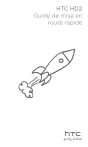
Lien public mis à jour
Le lien public vers votre chat a été mis à jour.